PXE网络装机
2016-01-06 20:15
549 查看
PXE网络装机一、 实验拓扑图
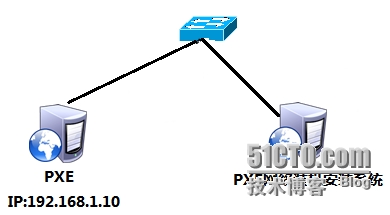
二、 实验环境VMware + CentOS 5.8三、实验要求 1. 在IP地址192.168.1.100上搭建PXE,然后使用PXE安装系统四、操作步骤 1. 修改IP地址、主机名[root@localhost ~]# vim /etc/sysconfig/network-scripts/ifcfg-eth0DEVICE=eth0BOOTPROTO=static -->将dhcp改为staticIPADDR=192.168.1.10NETMASK=255.255.255.0GATEWAY=192.168.1.1ONBOOT=yesHWADDR=00:0c:29:0f:cc:80[root@localhost ~]# vim /etc/sysconfig/networkNETWORKING=yesNETWORKING_IPV6=yesHOSTNAME=PXE -->名字随意改[root@localhost ~]# service network reload -->重启网络服务 2. 搭建yum源(插入系统盘)[root@localhost ~]# mount /dev/cdrom /media/mount: block device /dev/cdrom is write-protected, mounting read-only[root@localhost ~]# rpm -ivh /media/CentOS/vsftpd-2.0.5-24.el5.i386.rpm -->安装ftp[root@localhost ~]# cd /var/ftp/ -->进入ftp目录[root@localhost ftp]# mkdir centos -->创建centos目录[root@localhost ftp]# cp -rf /media/* centos/ -->将系统盘里面所有目录拷贝到centos目录[root@localhost ftp]# umount /dev/cdrom -->卸载光盘. 挂载另外一张光盘[root@localhost ftp]# mount /dev/cdrom /media/mount: block device /dev/cdrom is write-protected, mounting read-only[root@localhost ftp]# cp -rf /media/* centos/ -->将系统盘里面所有目录拷贝到centos目录[root@localhost ftp]# vim /etc/yum.repos.d/CentOS-Base.repo -->[base] -->仓库类别name=CentOS-$releasever - Base -->仓库名称mirrorlist=http://mirrorlist.centos.org/?release=$releasever&arch=$basearch&repo=os#baseurl=http://mirror.centos.org/centos/$releasever/os/$basearch/ -->URL访问路径gpgcheck=1 -->验证软件包的签名gpgkey=file:///etc/pki/rpm-gpg/RPM-GPG-KEY-CentOS-6 ->GPG公钥文件位置改为:#mirrorlist=http://mirrorlist.centos.org/?release=$releasever&arch=$basearch&repo=osbaseurl=ftp://192.168.1.10/CentOS -->URL访问路径 这是要改的地方或者填写本地路径:baseurl=file:///var/ftp/CentOS 网站路径:baseurl=http://XXXXXXXX [root@localhost ftp]# service vsftpd start -->开启ftp[root@localhost ftp]# yum -y clean all -->清空yum缓存[root@yum 桌面]# iptables -F -->清除清空所有规则[root@yum 桌面]# iptables -X -->删除自定义链 3. 安装并启用TFTP服务[root@localhost ~]# yum -y install tftp-server[root@localhost ~]# vim /etc/xinetd.d/tftp …………/省略部分信息{ socket_type = dgram protocol = udp -->TFTP采用UDP传输协议 wait = yes user = root server = /usr/sbin/in.tftpd server_args = -s /tftpboot -->指定TFTP根目录 disable = no -->将YES改为NO per_source = 11 cps = 100 2 flags = IPv4}[root@localhost ~]# umount /dev/cdrom -->卸载第二张盘 4. 准备Linux内核、初始化镜像文件[root@localhost ~]# mount /dev/cdrom /media/ -->挂载第一张盘mount: block device /dev/cdrom is write-protected, mounting read-only[root@localhost ~]# cd /media/images/pxeboot/[root@localhost pxeboot]# cp vmlinuz initrd.img /tftpboot/ 5. 准备PXE引导程序、启动菜单文件[root@localhost pxeboot]# yum -y install syslinux -->安装syslinux[root@localhost ~]# rpm -ql syslinux |grep pxelinux.0 -->查找pexlinux.0的位置/usr/lib/syslinux/pxelinux.0[root@localhost ~]# cp /usr/lib/syslinux/pxelinux.0 /tftpboot/[root@localhost ~]# mkdir /tftpboot/pxelinux.cfg[root@localhost ~]# vim /tftpboot/pxelinux.cfg/defaultdefault auto -->指定默认入口名称prompt 1 -->1表示等待用户控制label auto -->默认安装 kernel vmlinuz append initrd=initrd.img devfs=nomount ramdisk_size=8192label linux text -->文本安装 kernel vmlinuz append text initrd=initrd.img devfs=nomount ramdisk_size=8192label linux rescue -->救援模式 kernel vmlinuz append rescue initrd=initrd.img devfs=nomount ramdisk_size=8192label用户定义并分隔启动项, kernel和append用来定义引导参数 6. 安装并启用DHCP服务[root@localhost ~]# yum -y install dhcp -->利用yum安装dhcp[root@PXE ~]# cp -rf /usr/share/doc/dhcp-3.0.5/dhcpd.conf.sample /etc/dhcpd.confcp:是否覆盖“/etc/dhcpd.conf”? Y[root@PXE ~]# vim /etc/dhcpd.conf -->修改dhcp主配置文件subnet 192.168.0.0 netmask 255.255.255.0 -->所处网段. 将0改为1 option routers 192.168.1.1; -->网关 range dynamic-bootp 192.168.1.128 192.168.1.254; -->dhcp所分配的地址 next-server 192.168.1.10; -->指定TFTP服务器地址(手动添加) filename "pxelinux.0"; -->指定PXE引导程序的文件名(手动添加)[root@localhost ~]#service dhcpd start -->开启dhcp服务[root@localhost ~]#service xinetd start -->开启TFTP服务新建一个CentOS 32位, 将网卡和PXE设置在同一网卡上.
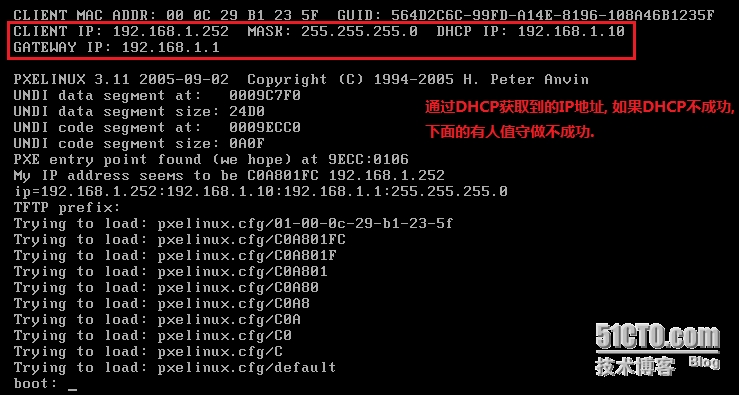


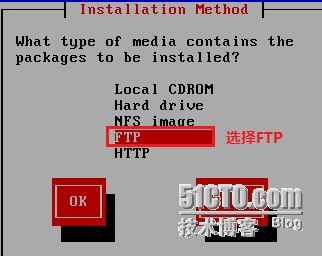
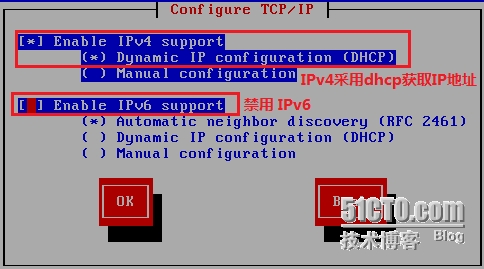
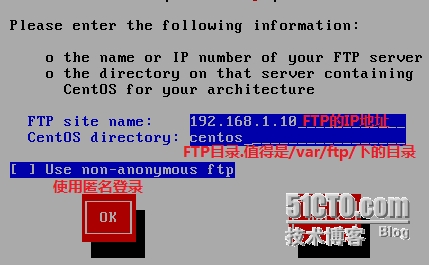

7. 实现无人值守安装[root@localhost ~]#yum -y install system-config-kickstart -->安装无人值守软件打开程序-->系统工具-->kickstart
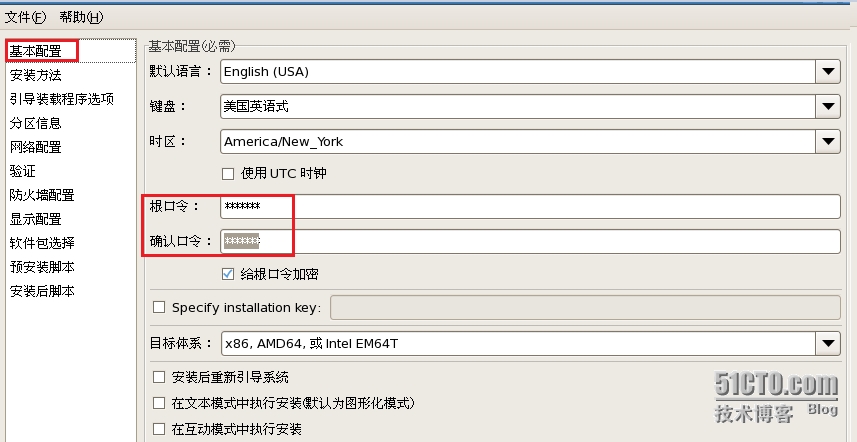
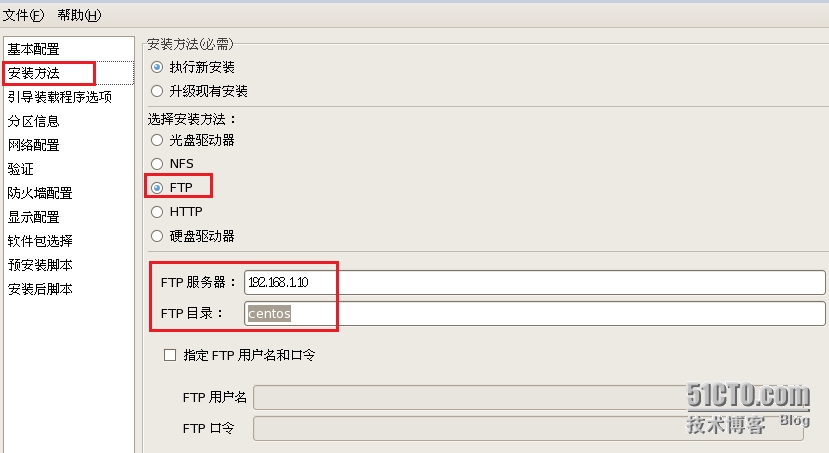
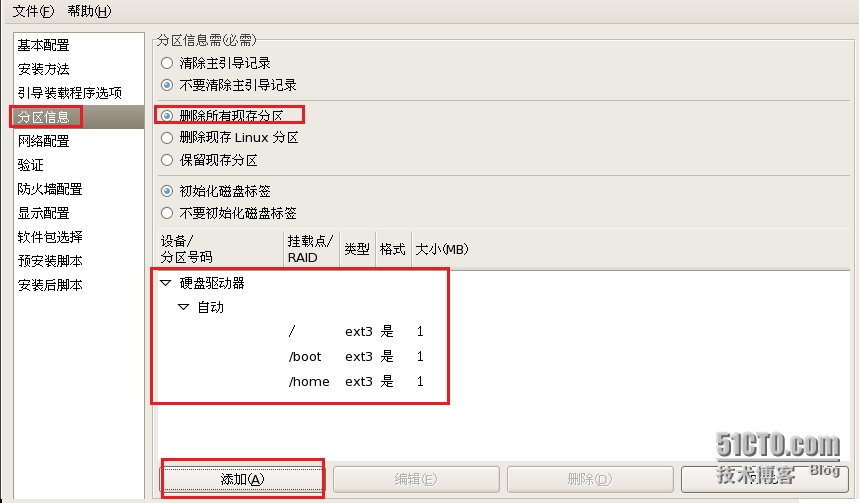
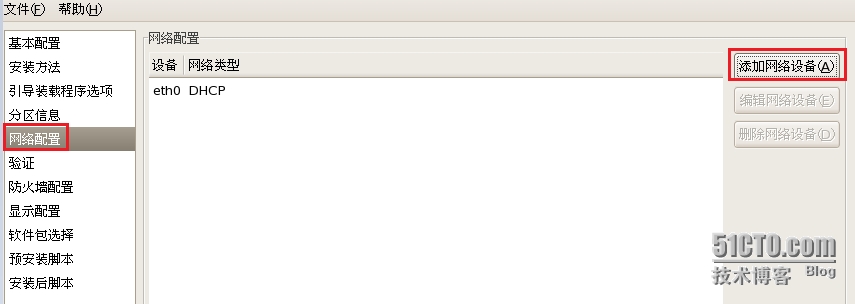
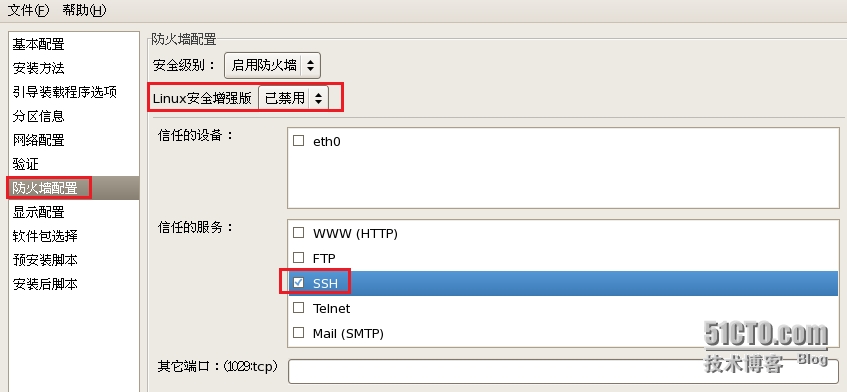
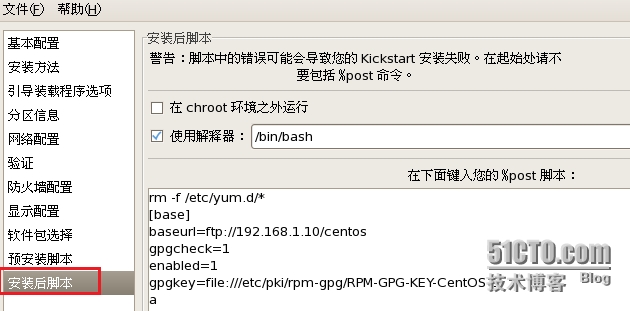
配置完后需保存[root@PXE ~]# cp ks.cfg /var/ftp/centos/ -->修改无人值守自动应答文件[root@PXE ~]# vim /tftpboot/pxelinux.cfg/default prompt 1 -->将1改为0label auto kernel vmlinuz append ks=ftp://192.168.1.10/centos/ks.cfg initrd=initrd.img devfs=nomount ramdisk_size=8192 -->添加ks引导参数以指定ks.cfg应答文件的URL路径(红色字体需要手动添加)新建CentOS 32位,网卡和PXE一样. 启动后无人值守PXE网络装机. By:田埂上的梦
本文出自 “陈小贱。” 博客,请务必保留此出处http://chenxiaojian.blog.51cto.com/9345444/1548551
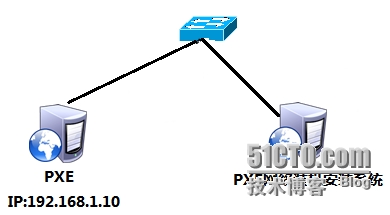
二、 实验环境VMware + CentOS 5.8三、实验要求 1. 在IP地址192.168.1.100上搭建PXE,然后使用PXE安装系统四、操作步骤 1. 修改IP地址、主机名[root@localhost ~]# vim /etc/sysconfig/network-scripts/ifcfg-eth0DEVICE=eth0BOOTPROTO=static -->将dhcp改为staticIPADDR=192.168.1.10NETMASK=255.255.255.0GATEWAY=192.168.1.1ONBOOT=yesHWADDR=00:0c:29:0f:cc:80[root@localhost ~]# vim /etc/sysconfig/networkNETWORKING=yesNETWORKING_IPV6=yesHOSTNAME=PXE -->名字随意改[root@localhost ~]# service network reload -->重启网络服务 2. 搭建yum源(插入系统盘)[root@localhost ~]# mount /dev/cdrom /media/mount: block device /dev/cdrom is write-protected, mounting read-only[root@localhost ~]# rpm -ivh /media/CentOS/vsftpd-2.0.5-24.el5.i386.rpm -->安装ftp[root@localhost ~]# cd /var/ftp/ -->进入ftp目录[root@localhost ftp]# mkdir centos -->创建centos目录[root@localhost ftp]# cp -rf /media/* centos/ -->将系统盘里面所有目录拷贝到centos目录[root@localhost ftp]# umount /dev/cdrom -->卸载光盘. 挂载另外一张光盘[root@localhost ftp]# mount /dev/cdrom /media/mount: block device /dev/cdrom is write-protected, mounting read-only[root@localhost ftp]# cp -rf /media/* centos/ -->将系统盘里面所有目录拷贝到centos目录[root@localhost ftp]# vim /etc/yum.repos.d/CentOS-Base.repo -->[base] -->仓库类别name=CentOS-$releasever - Base -->仓库名称mirrorlist=http://mirrorlist.centos.org/?release=$releasever&arch=$basearch&repo=os#baseurl=http://mirror.centos.org/centos/$releasever/os/$basearch/ -->URL访问路径gpgcheck=1 -->验证软件包的签名gpgkey=file:///etc/pki/rpm-gpg/RPM-GPG-KEY-CentOS-6 ->GPG公钥文件位置改为:#mirrorlist=http://mirrorlist.centos.org/?release=$releasever&arch=$basearch&repo=osbaseurl=ftp://192.168.1.10/CentOS -->URL访问路径 这是要改的地方或者填写本地路径:baseurl=file:///var/ftp/CentOS 网站路径:baseurl=http://XXXXXXXX [root@localhost ftp]# service vsftpd start -->开启ftp[root@localhost ftp]# yum -y clean all -->清空yum缓存[root@yum 桌面]# iptables -F -->清除清空所有规则[root@yum 桌面]# iptables -X -->删除自定义链 3. 安装并启用TFTP服务[root@localhost ~]# yum -y install tftp-server[root@localhost ~]# vim /etc/xinetd.d/tftp …………/省略部分信息{ socket_type = dgram protocol = udp -->TFTP采用UDP传输协议 wait = yes user = root server = /usr/sbin/in.tftpd server_args = -s /tftpboot -->指定TFTP根目录 disable = no -->将YES改为NO per_source = 11 cps = 100 2 flags = IPv4}[root@localhost ~]# umount /dev/cdrom -->卸载第二张盘 4. 准备Linux内核、初始化镜像文件[root@localhost ~]# mount /dev/cdrom /media/ -->挂载第一张盘mount: block device /dev/cdrom is write-protected, mounting read-only[root@localhost ~]# cd /media/images/pxeboot/[root@localhost pxeboot]# cp vmlinuz initrd.img /tftpboot/ 5. 准备PXE引导程序、启动菜单文件[root@localhost pxeboot]# yum -y install syslinux -->安装syslinux[root@localhost ~]# rpm -ql syslinux |grep pxelinux.0 -->查找pexlinux.0的位置/usr/lib/syslinux/pxelinux.0[root@localhost ~]# cp /usr/lib/syslinux/pxelinux.0 /tftpboot/[root@localhost ~]# mkdir /tftpboot/pxelinux.cfg[root@localhost ~]# vim /tftpboot/pxelinux.cfg/defaultdefault auto -->指定默认入口名称prompt 1 -->1表示等待用户控制label auto -->默认安装 kernel vmlinuz append initrd=initrd.img devfs=nomount ramdisk_size=8192label linux text -->文本安装 kernel vmlinuz append text initrd=initrd.img devfs=nomount ramdisk_size=8192label linux rescue -->救援模式 kernel vmlinuz append rescue initrd=initrd.img devfs=nomount ramdisk_size=8192label用户定义并分隔启动项, kernel和append用来定义引导参数 6. 安装并启用DHCP服务[root@localhost ~]# yum -y install dhcp -->利用yum安装dhcp[root@PXE ~]# cp -rf /usr/share/doc/dhcp-3.0.5/dhcpd.conf.sample /etc/dhcpd.confcp:是否覆盖“/etc/dhcpd.conf”? Y[root@PXE ~]# vim /etc/dhcpd.conf -->修改dhcp主配置文件subnet 192.168.0.0 netmask 255.255.255.0 -->所处网段. 将0改为1 option routers 192.168.1.1; -->网关 range dynamic-bootp 192.168.1.128 192.168.1.254; -->dhcp所分配的地址 next-server 192.168.1.10; -->指定TFTP服务器地址(手动添加) filename "pxelinux.0"; -->指定PXE引导程序的文件名(手动添加)[root@localhost ~]#service dhcpd start -->开启dhcp服务[root@localhost ~]#service xinetd start -->开启TFTP服务新建一个CentOS 32位, 将网卡和PXE设置在同一网卡上.
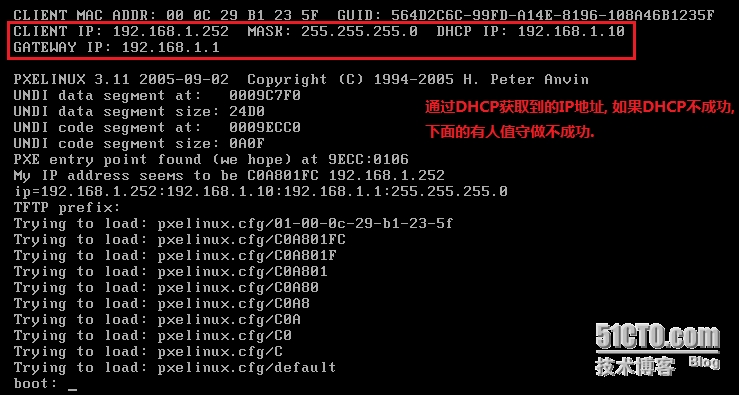


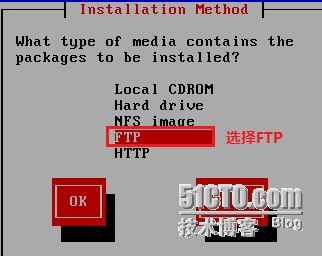
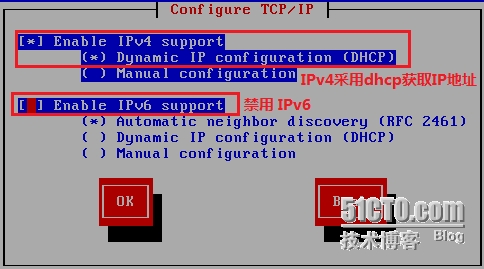
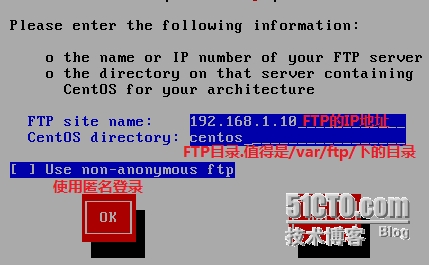

7. 实现无人值守安装[root@localhost ~]#yum -y install system-config-kickstart -->安装无人值守软件打开程序-->系统工具-->kickstart
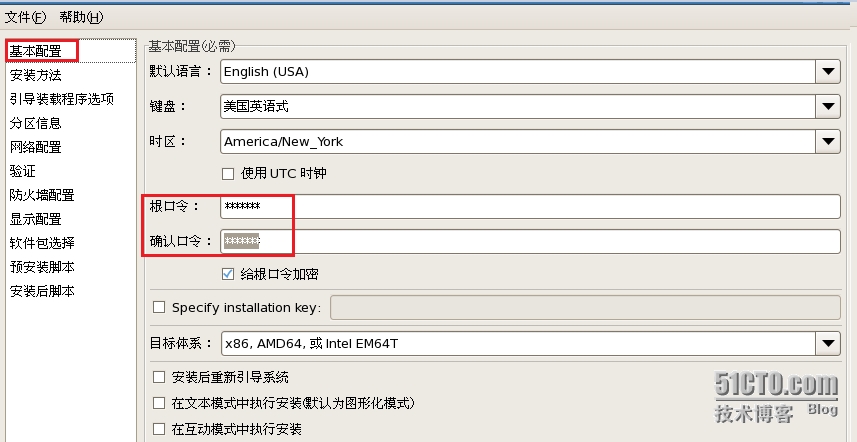
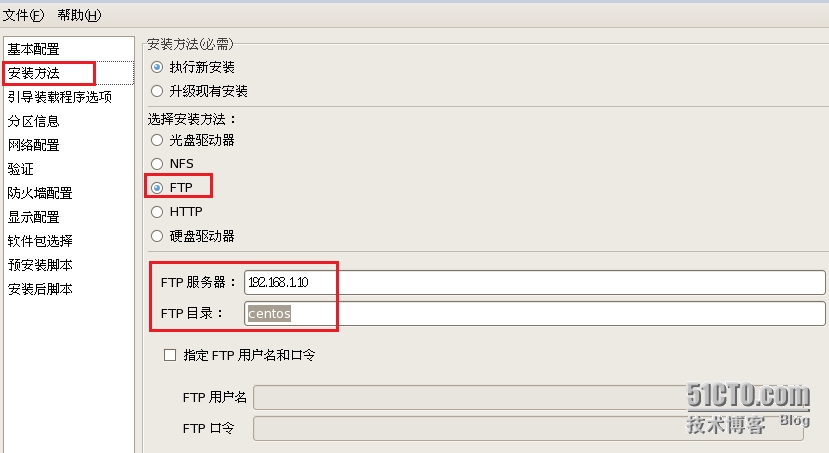
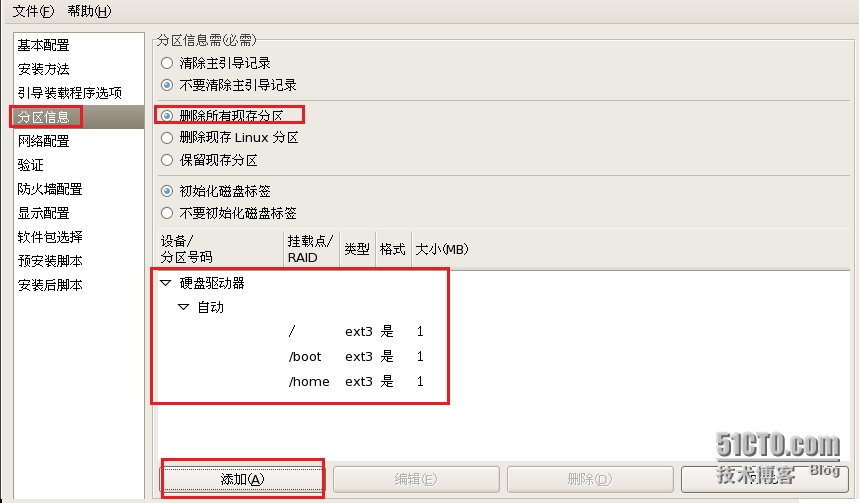
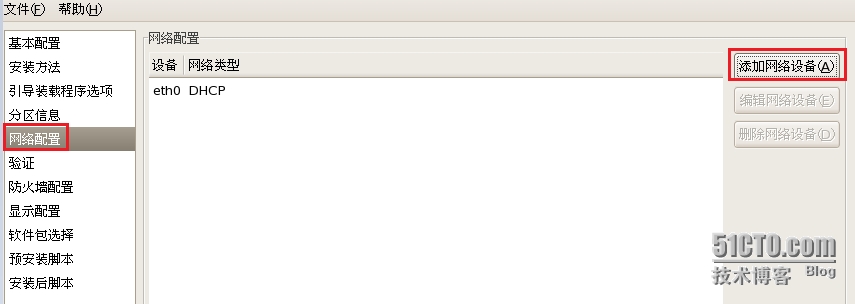
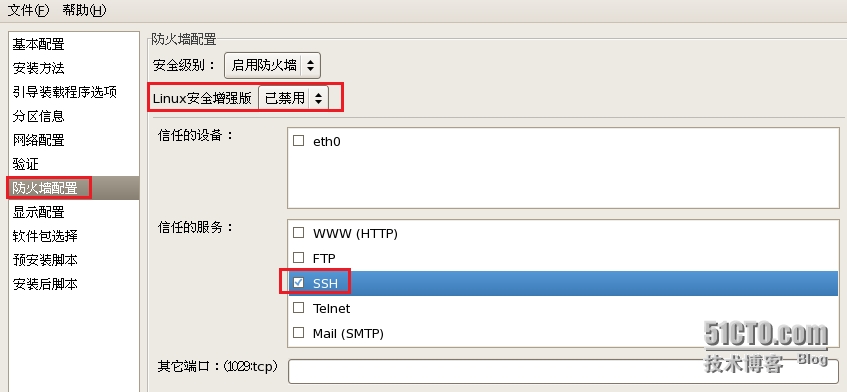
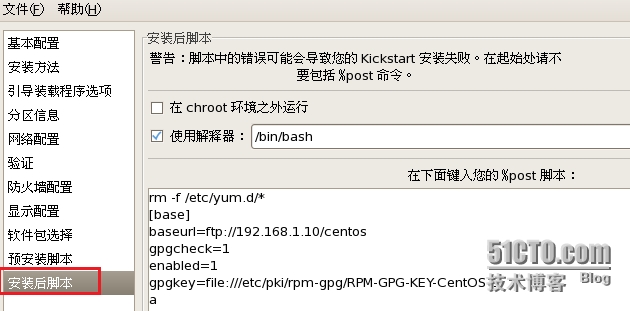
配置完后需保存[root@PXE ~]# cp ks.cfg /var/ftp/centos/ -->修改无人值守自动应答文件[root@PXE ~]# vim /tftpboot/pxelinux.cfg/default prompt 1 -->将1改为0label auto kernel vmlinuz append ks=ftp://192.168.1.10/centos/ks.cfg initrd=initrd.img devfs=nomount ramdisk_size=8192 -->添加ks引导参数以指定ks.cfg应答文件的URL路径(红色字体需要手动添加)新建CentOS 32位,网卡和PXE一样. 启动后无人值守PXE网络装机. By:田埂上的梦
本文出自 “陈小贱。” 博客,请务必保留此出处http://chenxiaojian.blog.51cto.com/9345444/1548551
相关文章推荐
- Android IPC进程间通讯机制
- android之定时器AlarmManager
- axis备忘
- dns。dhcp,ftp
- C# IP地址与整数之间转换的具体方法
- Windows XP Service Pack 3 RC1 v.3244 winxp补丁3 提供下载
- Run As Service runassrv.exe 详细参数第1/2页
- SQL语句实现查询SQL Server服务器名称和IP地址
- 可以获取客户端的IP地址的sql语句
- 安装MySQL在最后的start service停住了解决方法
- C#如何自动选择出系统中最合适的IP地址
- android使用Messenger绑定Service的多种实现方法
- vc获取计算机名和ip地址的方法
- C#使用有道ip地址查询接口方法实例详解
- asp.net Web Service 接口大量数据传输解决方案
- js针对ip地址、子网掩码、网关的逻辑性判断
- JavaScript Archive Network 集合
- JS不能跨域借助jquery获取IP地址的方法
- Silverlight中动态获取Web Service地址
- PHP中根据IP地址判断城市实现城市切换或跳转代码
